有休の付与と消化を全て手動で登録する運用方法
Step:1 自動化を無効にする設定
使い方、初回ログイン・セットアップの有休管理の設定をご覧いただき、自動付与の設定をしてください。
Step:2 登録の選択
の、登録方法があります。
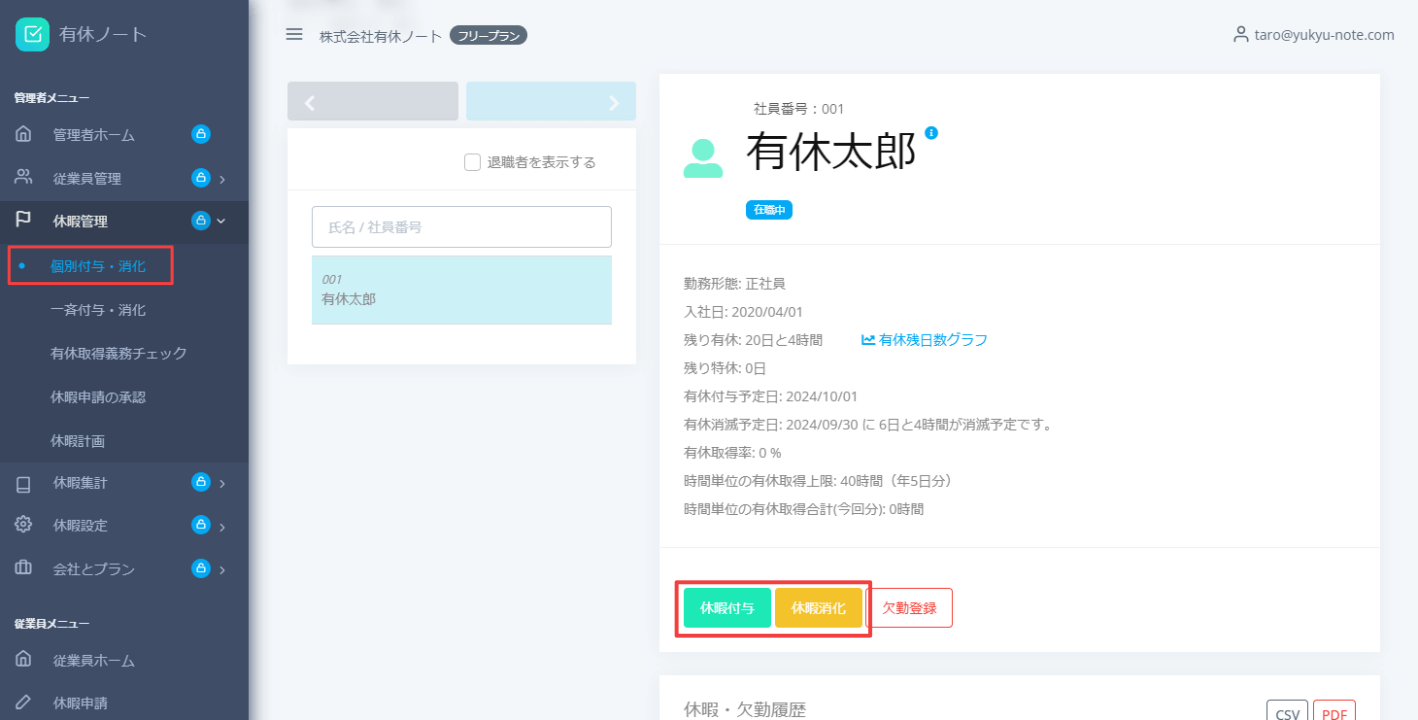
【個別付与・消化】では、登録をしたい従業員を選び、休暇付与、又は休暇消化のボタンから有休を登録します。
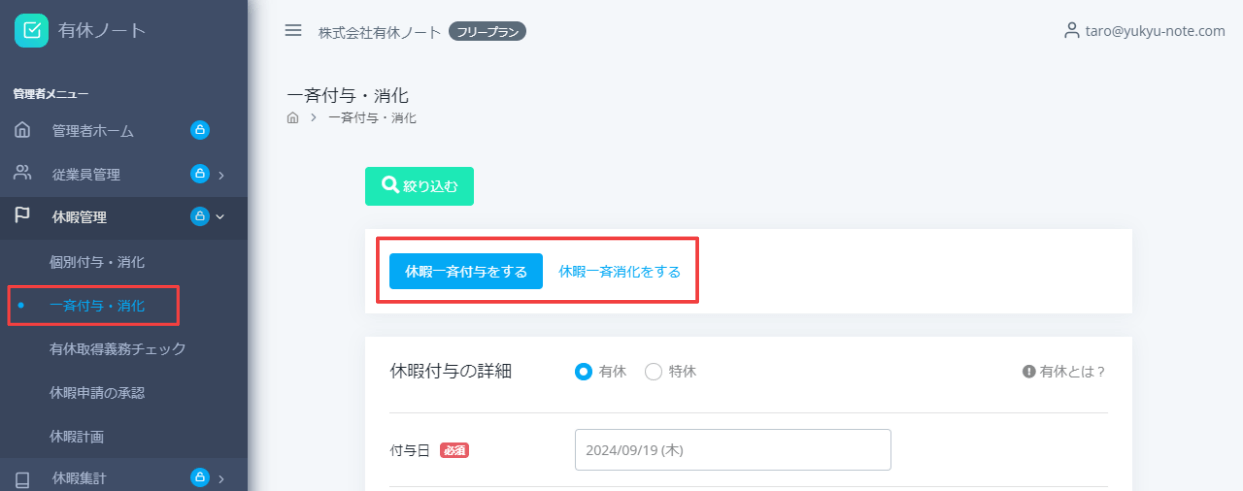
【一斉付与・消化】では、上部の『休暇一斉付与をする』『休暇一斉消化をする』から登録をしたい種別を選び入力のフォームを表示させます。対象者から登録をしたい人をチェックしてください。
Step:3 付与の登録
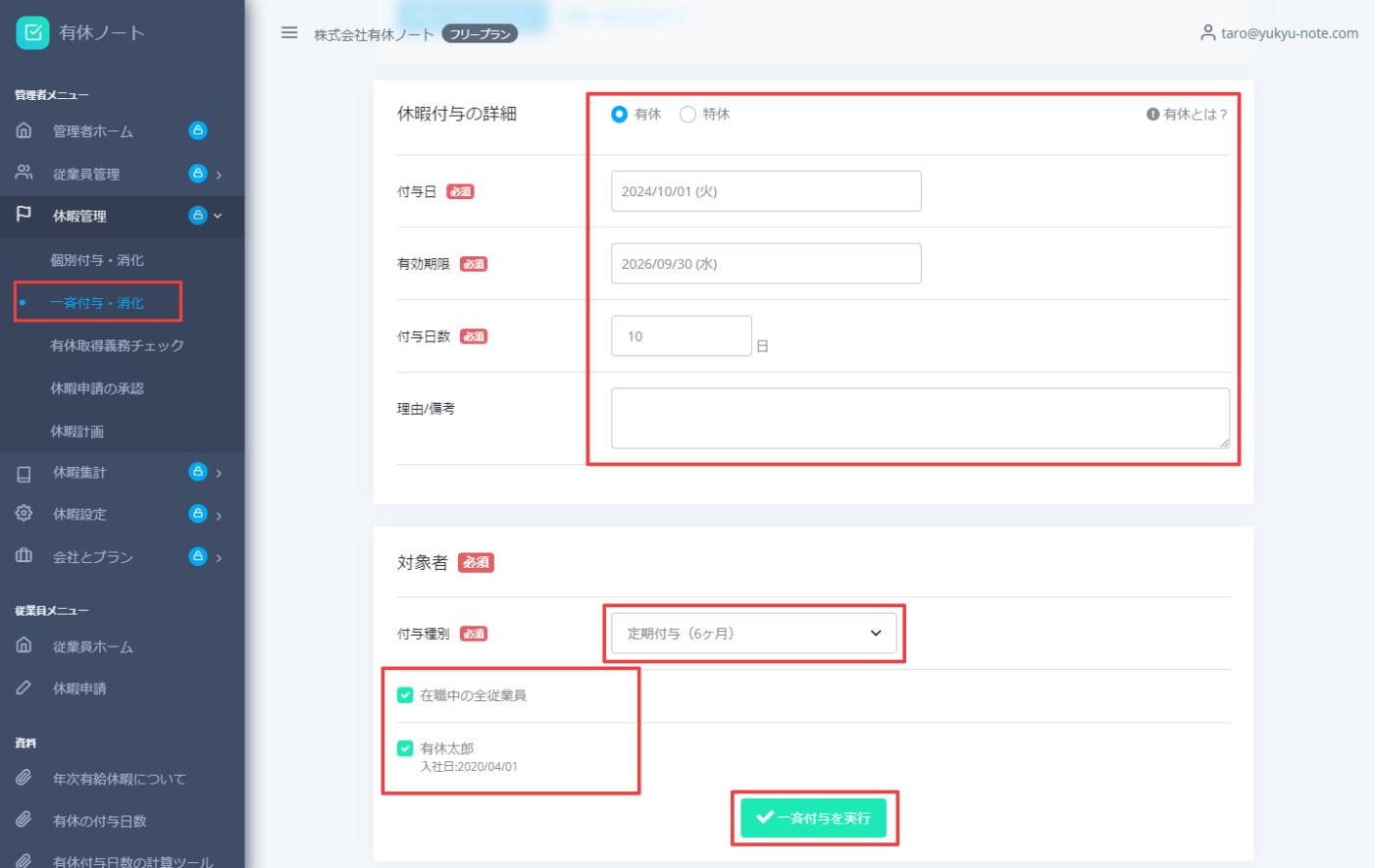
付与の登録ではそれぞれの項目に従い、値を入力してください。
- 付与日
- 有効期限
有効期限が切れた有休はそれ以降消費ができなくなります。
- 付与種別
法定の付与日数の確認はコチラからできます。
- 付与日数
~ Tips ~
【一斉付与・消化】をおこなう場合、付与種別に適した従業員に色がつきます。参考にして有休付与をおこなってください。
従業員の初回登録時のみ、従業員一覧に有休自動付与のボタンが表示されます。ボタンを押すことで入社日と設定から付与日を算出し、有効期限内の有休を自動で付与してくれます。
※入社6ヶ月に到達していない従業員には有休自動付与のボタンは表示されません。
Step:4 消化の登録
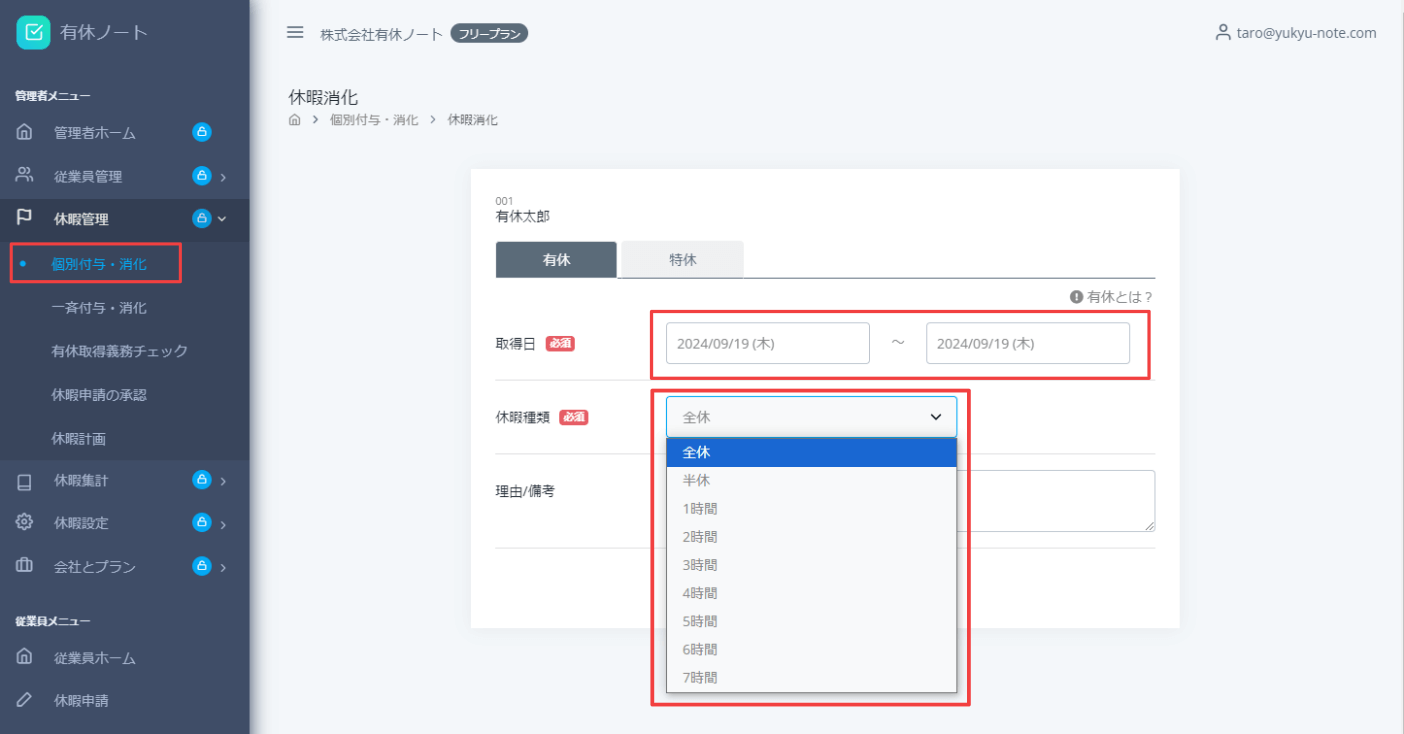
有休の消化登録ではそれぞれの項目に従い、値を入力してください。
- 取得日
- 有休種別
~ Tips ~
取得日の開始と終わりを指定することで、連続した消化を登録することができます。
休暇種類では、その日消費する有休の時間を選択できます。
初期設定では最小取得単位が【1日】となっているため、半日休暇や時間単位の休暇を消費したい場合は、 有休設定より、最小取得単位の変更をおこなってください。